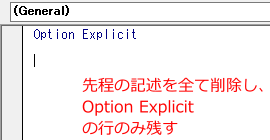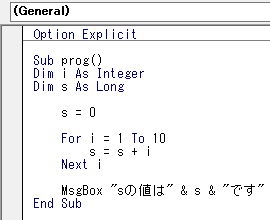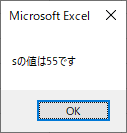Sub prog() Dim i As Integer For i = 1 To 5 MsgBox "こんにちは" Next i End Sub |
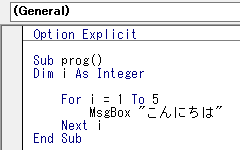
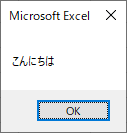
For i = 1 To 5 MsgBox "こんにちは" Next i |
MsgBox i & "番目のこんにちは" |
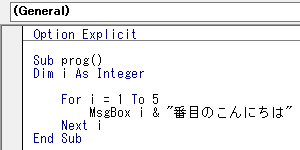
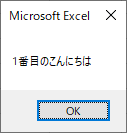
s = 1 + 2 + 3 + 4 + 5 + 6 + 7 + 8 + 9 + 10 |
s = 0 s = s + 1 s = s + 2 s = s + 3 s = s + 4 s = s + 5 s = s + 6 s = s + 7 s = s + 8 s = s + 9 s = s + 10 |
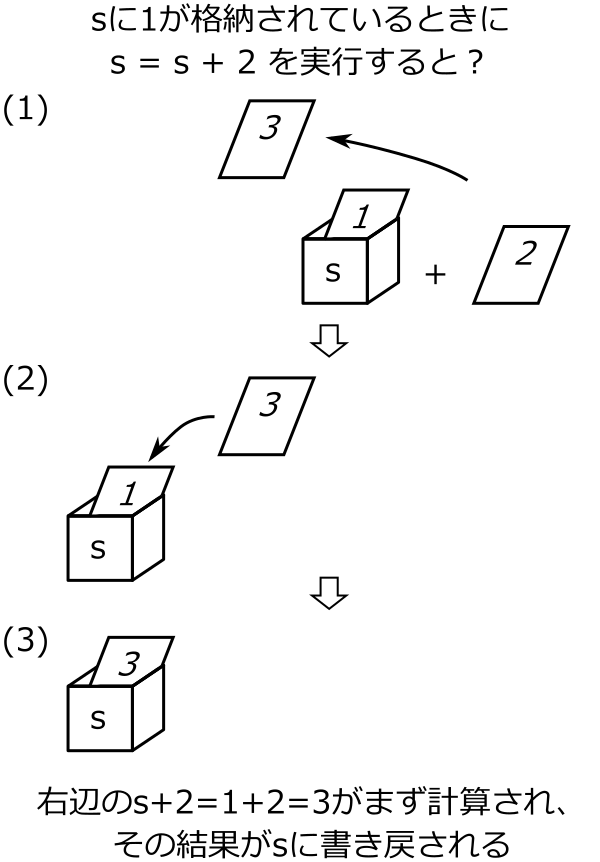
Sub prog() Dim i As Integer Dim s As Long s = 0 For i = 1 To 10 s = s + i Next i MsgBox "sの値は" & s & "です" End Sub |